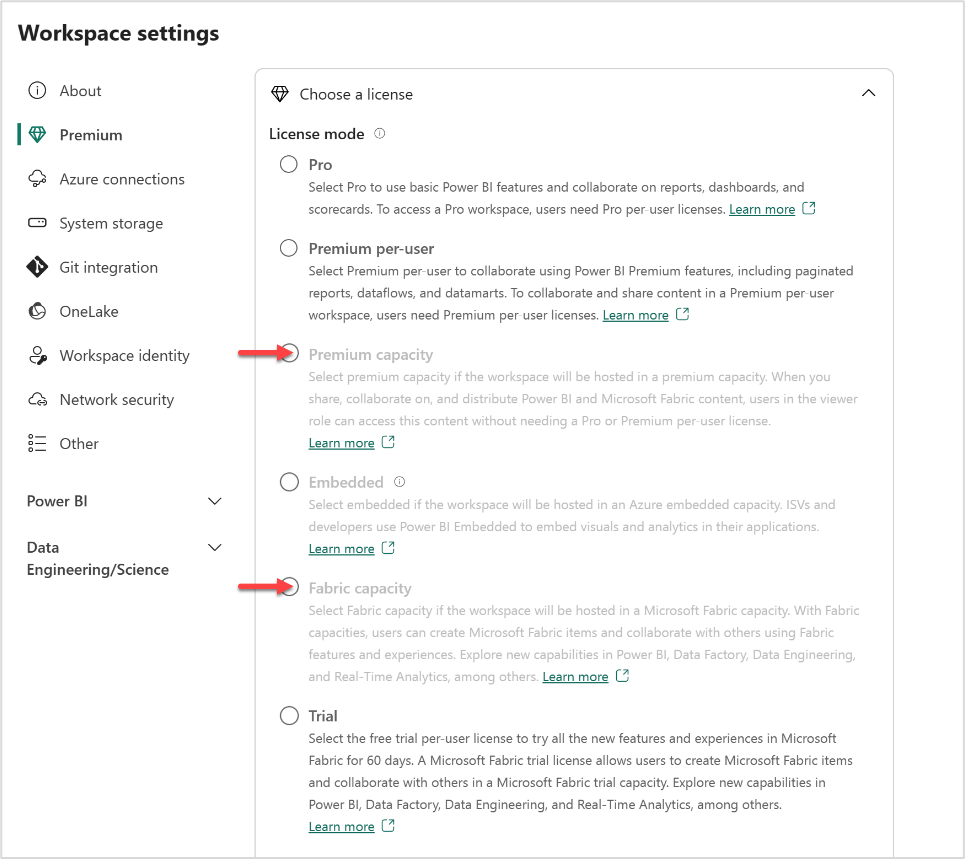Copilot(을)를 사용하여 Power BI 서비스에서 보고서 만들기
적용 대상: Power BI Desktop
Power BI 서비스
Power BI에 Copilot(을)를 사용하면 몇 번의 클릭만으로 보고서 페이지를 빠르게 만들 수 있습니다. Copilot(을)를 사용하면 보고서 페이지를 빌드하는 데 드는 시간을 절약할 수 있습니다. Power BI Desktop에서 Copilot(을)를 사용하여 보고서를 만들 수도 있습니다.
시작하기 전에
Copilot(이)가 사용자에게 Power BI용Copilot 개요에서 도움이 될 수 있는 모든 방법을 읽어 보고 시작하기 전 자세한 참고 자료를 확인하세요.
쓰기 권한이 있는 호환되는 작업 영역을 선택해야 합니다. Copilot(이)가 사용하도록 설정된 용량, 즉 유료 Fabric 용량(F64 이상) 또는 Power BI Premium 용량(P1 이상)에 할당된 작업 영역이어야 합니다.
Power BI용 Copilot 용량 요구 사항에 대해 자세히 알아보세요.
참고 항목
- 관리자가 Microsoft Fabric에서 Copilot을 사용하도록 설정해야 합니다.
- F64 또는 P1 용량은 이 문서(Fabric 지역 가용성)에 나열되어 있는 지역 중 하나에 있어야 합니다. 그렇지 않으면 Copilot을 사용할 수 없습니다.
- Copilot 사용을 시작하기 전에 관리자가 테넌트 전환을 사용하도록 설정해야 합니다. 자세한 내용은 Copilot 테넌트 설정 문서를 참조하세요.
- 테넌트 또는 용량이 미국 또는 프랑스 외부에 있는 경우 Fabric 테넌트 관리자가 Fabric 관리 포털에서 Azure OpenAI로 전송된 데이터가 테넌트의 지리적 지역, 규정 준수 경계 또는 국가 클라우드 인스턴스 외부에서 처리될 수 있음 테넌트 설정을 활성화하지 않는 한 기본적으로 Copilot이 비활성화됩니다.
- Microsoft Fabric의 Copilot은 평가판 SKU에서는 지원되지 않습니다. 유료 SKU(F64 또는 그 이상, P1 또는 그 이상)만 지원됩니다.
Power BI 서비스에서 처음으로 Copilot 사용
Power BI 서비스에서 Copilot(을)를 사용하려면 보고서가 올바른 용량의 작업 영역에 있는지 확인해야 합니다. 작업 영역은 프리미엄 Power BI(P1 이상) 또는 유료 Fabric(F64 이상) 용량에 있어야 합니다.
참고 항목
작업 영역 액세스 및 권한에 대해 다시 알아보려면 Power BI 작업 영역의 역할을 참조하세요.
작업 영역 설정에서 라이선스 유형을 확인합니다.
자세히를 선택하여 작업 영역 설정으로 이동합니다.
작업 영역에 프리미엄 용량 또는 Fabric 용량을 적용하고 X를 사용하여 작업 영역 설정을 종료합니다.
프리미엄 아래에서 작업 영역에 적용된 라이선스 모드를 확인할 수 있습니다. 라이선스 모드가 회색으로 표시되면 이 작업 영역은 적절한 용량에 액세스할 수 없습니다.
이제 Power BI 서비스에서 Copilot(을)를 사용하여 보고서를 만들 준비가 되었습니다.
Copilot 사용 시작하기
보고서에서 Copilot 단추를 보려면 먼저 의미 체계 모델을 선택해야 합니다.
Power BI 서비스에서 Copilot(을)를 처음 사용하는 경우 서비스 처음 사용시 Power BI용 Copilot 패브릭 사용을 참조하세요.
데이터 허브를 선택한 다음 >보고서 작성을 탐색하려는 데이터 세트에 대해 추가 옵션(...)을 선택합니다.
리본에서 Copilot 아이콘을 선택합니다.
팁
Copilot(이)가 표시되지 않으면 관리자가 Microsoft Fabric 사용하도록 설정하지 않았거나 의미 체계 모델을 선택하지 않았을 수 있습니다. 의미 체계 모델을 선택하여 확인합니다.
Copilot 창에서 이 보고서에 대한 콘텐츠 제안을 선택합니다. Copilot(은)는 데이터를 평가하고 제안합니다.
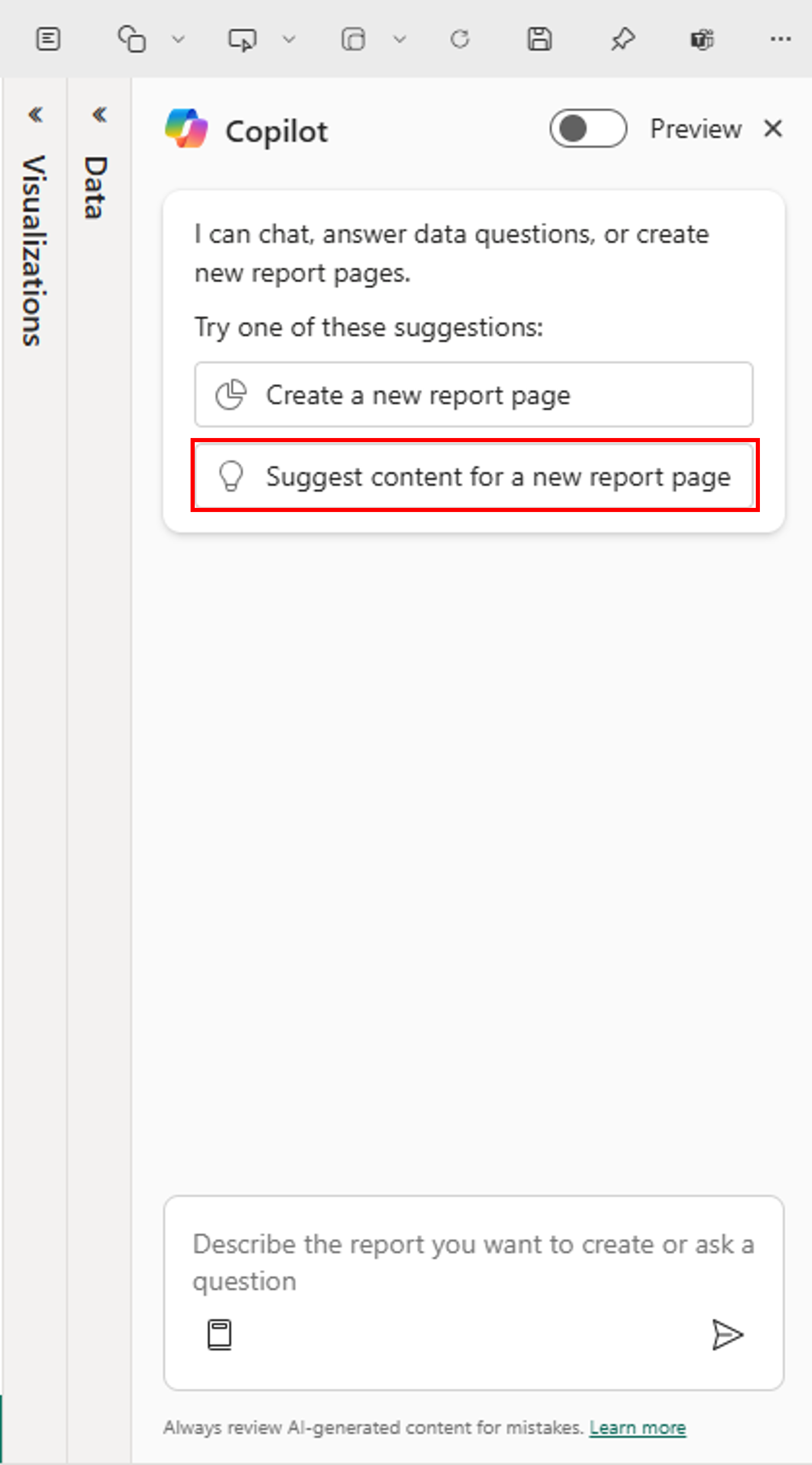
Copilot(은)는 보고서에 가능한 페이지를 제안합니다.
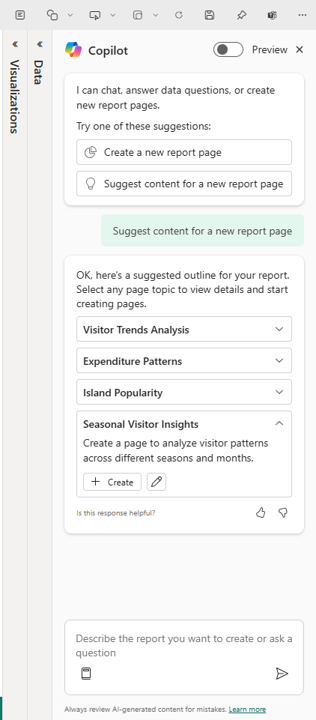
Copilot(이)가 만들려는 첫 번째 페이지 옆에 있는 만들기를 선택합니다.
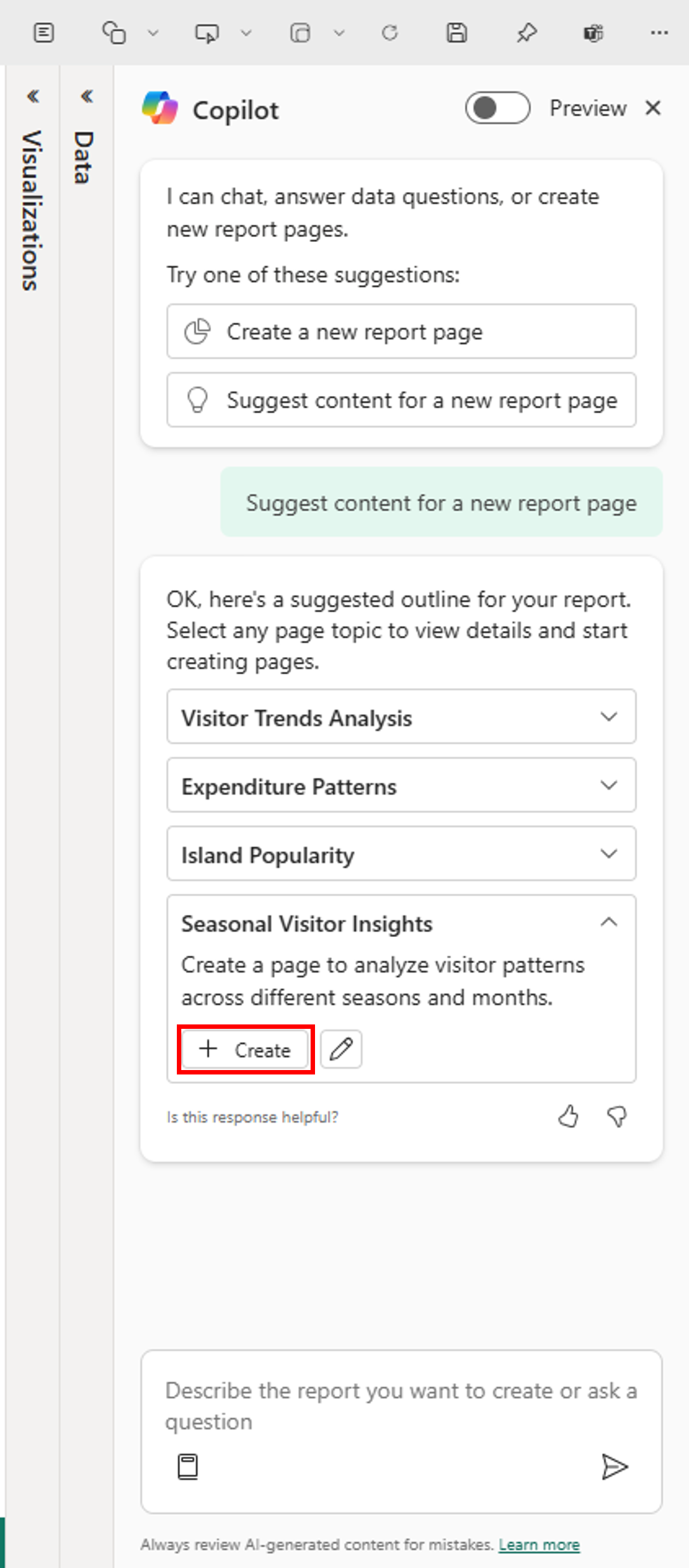
Copilot(이)가 해당 페이지를 만듭니다.
Copilot(이)가 제안하는 페이지를 계속해서 만듭니다. 그렇지 않은 경우에는 표시되는 보고서 만들기를 선택하고 보고서에 원하는 내용에 대한 지침을 제공합니다.
원하는 보고서 페이지를 가져오는 프롬프트를 작성하는 데 도움이 필요하면 Power BI에서 결과를 생성하는 Copilot 프롬프트 작성을 참조하세요.
향상된 보고서 만들기(공개 미리 보기)
편집 모드에서 미리 보기 토글을 사용하여 공개 미리 보기 환경으로 Copilot 전환하는 경우 Power BI 서비스에서 보고서 만들기를 위한 새 업데이트에 액세스할 수 있습니다. 이러한 새 업데이트를 사용하여 만든 보고서의 의도 및 세부 정보를 명확하게 설명할 수 있습니다 Copilot . 보고서를 작성하는 데 사용하는 데이터 필드 copilot 의 투명성을 높이기 위해 보고서 개요도 제공됩니다. 이러한 업데이트는 더 관련성이 높고 투명한 Power BI 보고서를 Copilot보다 쉽게 생성할 수 있도록 하는 것을 목표로 합니다. 여기에서 미리 보기 기능을 사용하는 Copilot 방법에 대해 자세히 알아보세요.
설명 요약 만들기
또한 Power BI용 Copilot(을)를 사용하여 몇 번의 클릭만으로 설명 요약을 만들 수도 있습니다. 이 설명은 전체 보고서, 특정 페이지 또는 특정 시각적 개체를 요약할 수 있습니다. 방법을 알아보려면 Power BI용 Copilot을 사용하여 네러티브 요약 시각적 개체 만들기를 참조하세요.
페이지 실행 취소
Copilot(이)가 페이지를 생성한 후에는 검토할 수 있습니다. 실행 취소 단추를 선택하여 다시 시작할 수 있습니다. 실행 취소 단추를 선택하면 Copilot(이)가 다시 시작됩니다. 페이지의 콘텐츠가 제거되고 처음 시작할 때 새 항목을 생성하거나 상단에서 항목을 선택하여 항목 선택부터 다시 시작합니다.
보고서 저장
보고서에 만족하면 다른 보고서와 마찬가지로 보고서를 저장합니다. Power BI 서비스에서 Copilot 생성된 보고서를 닫았다가 다시 열면 보고서는 읽기용 보기에 있으며 Copilot(이)가 표시되지 않습니다.
- Copilot 단추를 다시 보려면 편집을 선택합니다.
고려 사항 및 제한 사항
특정 의미 체계 모델 시나리오에서 페이지를 만드는 것과 관련된 제한 사항이 있습니다.
- 실시간 스트리밍 모델: Copilot(이)가 실시간 스트리밍을 활용하는 의미 체계 모델을 위해 만든 보고서 페이지를 만들 수 없습니다.
- Analysis Services 라이브 연결: Analysis Services에 라이브로 연결된 의미 체계 모델은 페이지 만들기에서 지원되지 않습니다.
- 암시적 측정값이 사용되지 않는 의미 체계 모델: 의미 체계 모델에서 암시적 측정값을 사용하지 않도록 설정한 시나리오에서는 Copilot에서 보고서 페이지를 만들 수 없습니다.
다음 단계
- Power BI용 Copilot 개요
- Copilot(을)를 사용하여 Power BI Desktop에서 보고서 만들기
- Power BI용 Copilot(으)로 설명적 요약 시각적 개체 만들기
- Fabric 및 Power BI용 Copilot의 개인 정보, 보안, 책임 있는 사용
- Copilot(와)과 잘 작동하도록 데이터 모델 업데이트